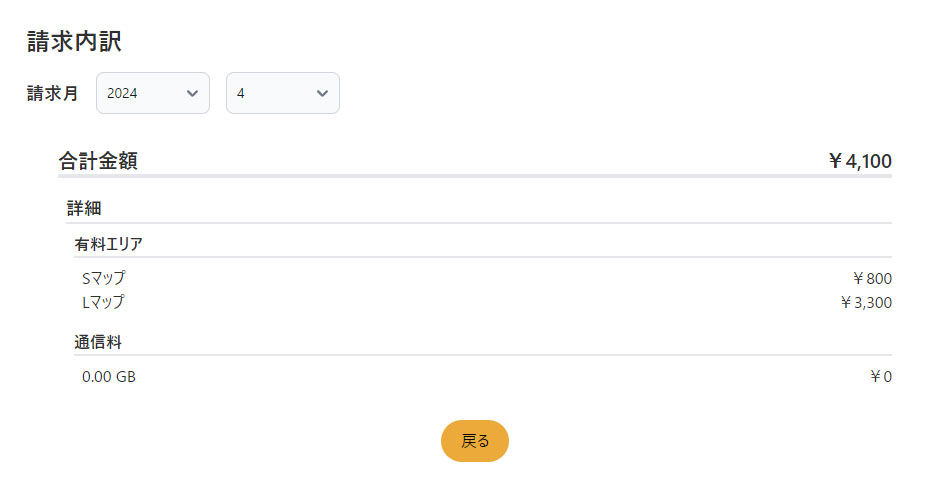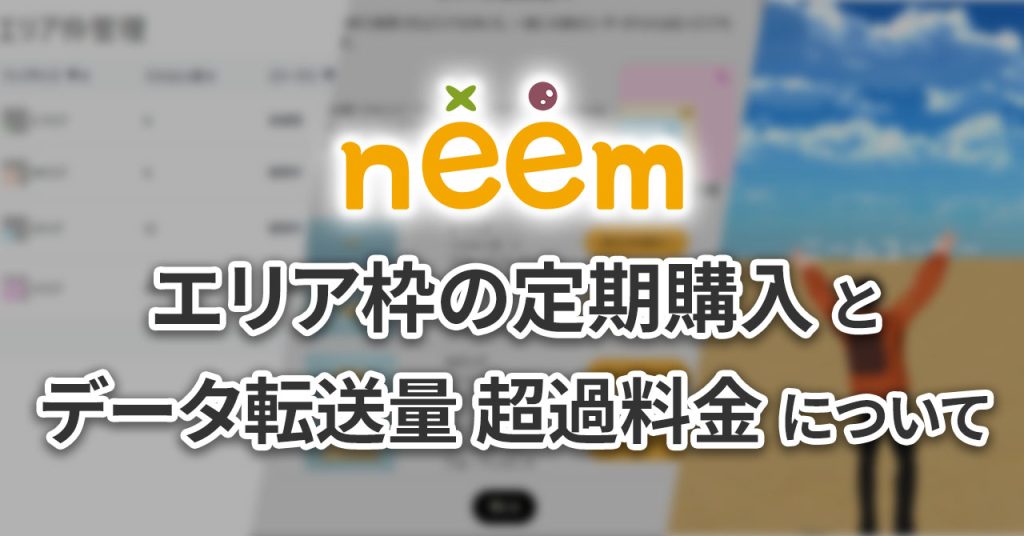
「有料エリア枠の定期購入」「データ転送量超過料金」に関する手順や管理などについてご説明します。
エリア枠の追加とは
- 作成できるエリアを追加できます。
- 追加のエリア枠1つごとに、月額での定期購入となります。
- データ転送量を超過してもエリアの開放状態を維持できます。
- 有料エリア枠をご契約いただいている期間のみ、有効となります。
- 当月中のデータ転送量が無料分を超えた場合、エリアの開放状態を維持する代わりに、超過料金をお支払いいただきます。
ご利用期間と料金のお支払いタイミング
有料エリア枠(月額課金)
- 翌月の月初に料金をご請求させていただきます。
- システムの都合により、月の初週にご請求させていただきます。
- 初回は、ご契約を開始された日付に関わらず、1カ月のご利用料(定額)をご請求させていただきます。
- ご契約いただいている間、自動的にデータ転送量を超過してもエリアへのアクセスが制限されなくなります。
- データ転送量超過料金のご請求が発生する場合がございますので、ご注意ください。
- 解約は、申請された翌月に完了します。
- 解約が完了するまでは、予約状態となり、当月中は引き続きエリアをご利用いただけます。
この間は、解約の取り消しも可能です。 - 解約が完了した場合、対象のエリアはマップを含め削除されます。
再契約での復元なども不可能となりますのでご注意ください。
- 解約が完了するまでは、予約状態となり、当月中は引き続きエリアをご利用いただけます。
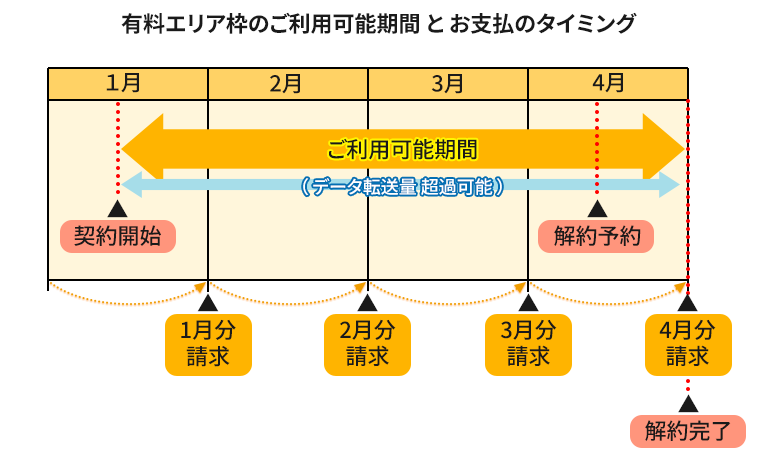
データ転送量 超過料金(従量課金・月毎)
neemアカウント1つにつき、所有エリアで発生するデータ転送量は合計「60GB」を無料分の上限としています。
非常に多くの人がマップに訪れた場合など、データ転送量が増加します。
データ転送量が無料分を超えてしまうと、翌月まで所有エリアへのアクセスが制限され、自身を含め誰も入れなくなります。
有料エリア枠の定期購入を継続されている場合、
データ転送量が無料分を超えてもアクセスが制限されない代わりに、データ転送料超過料金の請求が発生いたします。
- データ転送量 超過料金の試算
- 超過料金 1GB につき 30円 だった場合を例とします。
(※実際の料金設定については、購入ページの記載をご確認ください。) - 月末までに61.5GBを使用していた場合、超過分の1.5GBに対する45円をご請求させていただきます。
- データ転送量超過分:61.5GB – 60GB = 1.5GB
- 超過料金:1.5GB × 30円 = 45円
- 超過料金 1GB につき 30円 だった場合を例とします。
データ転送量の無料枠 60GB はかなり余裕のある値ですが、
エリアを公開されている場合は、定期的にマイページなどでデータ転送量の状態をご確認ください。
※ご注意※ 有料エリア枠に関するご注意
解約時のご注意
※(5/1 時点)
解約する有料エリアのマップに「メタ」が残っていた場合、解約の完了時にマップと共に削除されてしまいます。
必要に応じて、解約の完了前に「メタ」の回収操作をお願いいたします。
料金のお支払がされなかった場合のご注意
有料エリア枠の料金のお支払いが確認できなかった場合、エリアのデータ削除 や アカウント停止(BAN)の対象となります。
お支払方法に登録されているクレジットカードの期限切れや登録削除など、意図せず未払いが発生する場合もございますので、ご留意ください。
お支払いが確認できなかった場合
ご請求時に引き落としが確認できなかった場合、次の状態になります。
- 所有している全てのエリアに対して、マップ編集とプレイができなくなります。
- 所有している全てのエリアが、他のユーザーには非表示になります。
- 有料エリア枠の購入が行えなくなります。
- 利用制限中は月額料金は発生しません。
強制解約までに引き落としが確認できた場合
お支払を確認でき次第、利用制限を解除させていただきます。
強制解約
3回ご請求時に引き落としが確認できなかった場合、次の状態になります。
- アカウントを凍結します。アカウント停止(BAN)の対象となります。
- 全ての有料エリア枠を即時解約します。
※解約については、解約時のご注意をご確認ください。
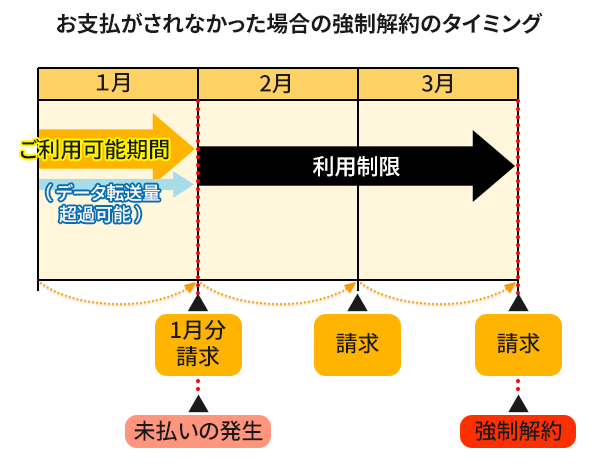
有料エリア枠の定期購入を開始する
エリア枠の追加手順についてご説明します。
お支払方法の設定
有料エリア枠を購入いただくには、お支払方法を登録していただく必要があります。
有償emのお支払方法とは別に設定していただきます。
2つのお支払方法に、同じクレジットカードを登録することは可能です。
こちらを参考にお支払方法の登録を進めてください。
登録する「お支払方法」の選択の際には、「月額有料エリア枠支払い用」を選択してください。
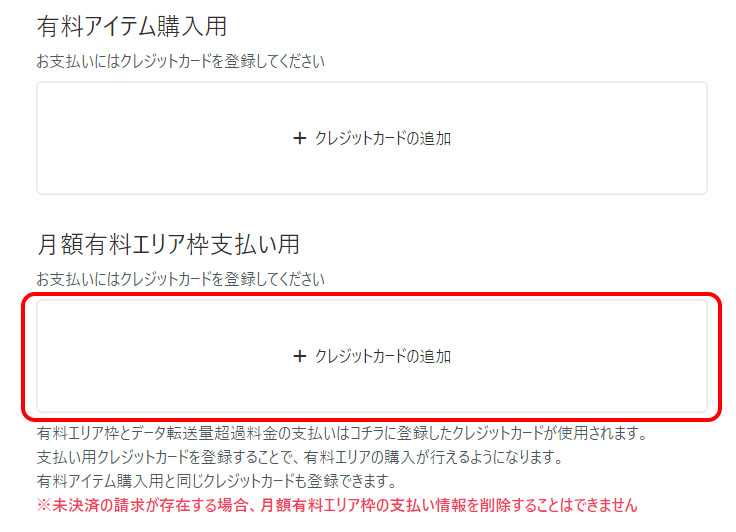
定期購入の開始手順
有料エリア枠の定期購入の開始手順についてご説明します。
▼定期購入開始手順
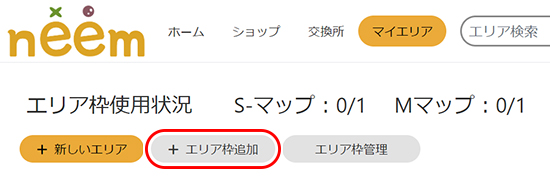
左上のヘッダーメニューから「つくる」を選択し、エリアの管理画面を開いてください。
次に、「エリア枠追加」を選択してください。
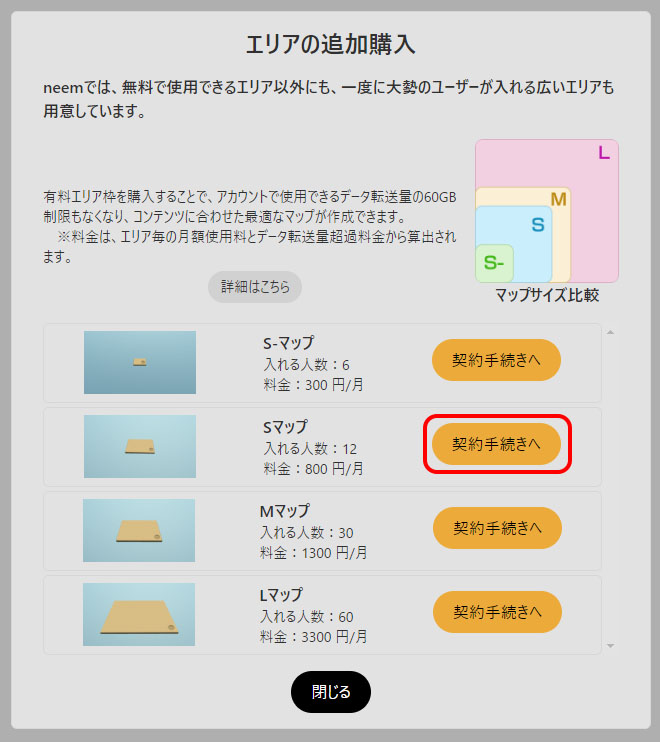
(※参考画像のため、実際の数量・価格とは異なります)
有料エリアが一覧表示されるので、
契約したいエリアを選び、「契約手続きへ」を選択してください。
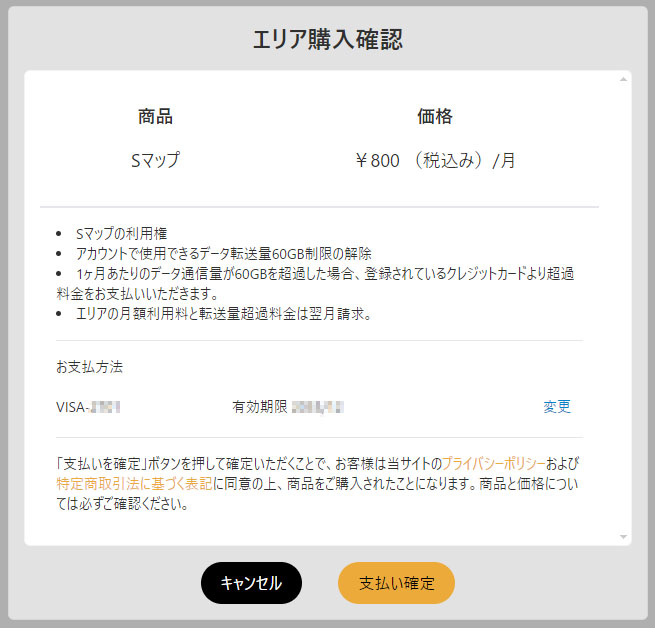
(※参考画像のため、実際の数量・価格とは異なります)
内容に問題が無いか確認し、購入操作を進めてください。
ご購入の前には、必ず「プライバシーポリシー」「特定商取引法に基づく表記」をご確認ください。
「支払いを確定」すると、対象の有料エリア枠の定期購入契約が完了します。
▼定期購入を開始したら
新しいエリアを作成するとき、契約したエリア枠が一覧に表示されています。
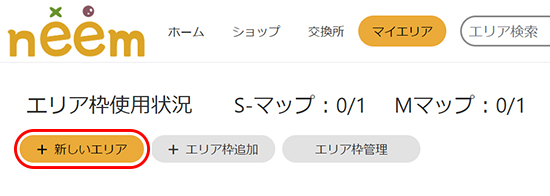
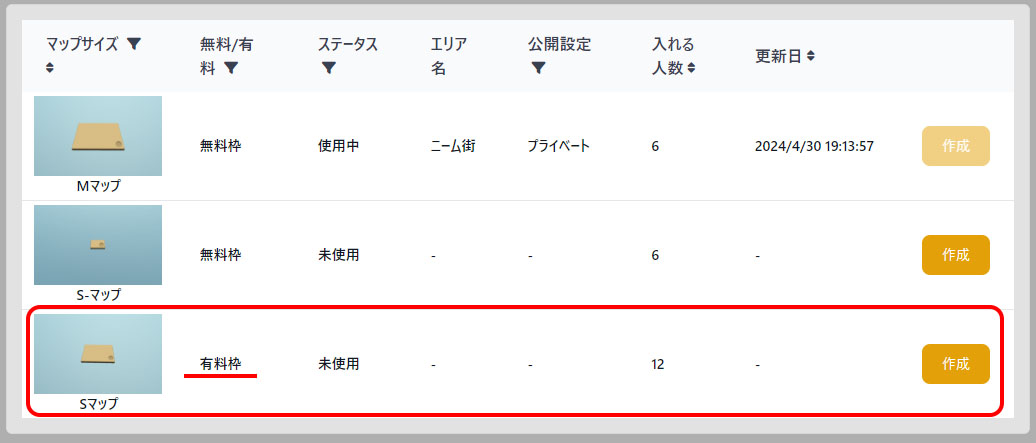
定期購入を解約する
有料エリア枠の解約に関する手順などをご紹介します。
※解約をご検討の際には、併せてこちらもご確認ください。
解約する
有料エリア枠の解約の手順についてご説明します。
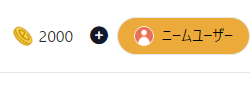
右上のアカウントのボタンを選択し、マイページを開いてください。
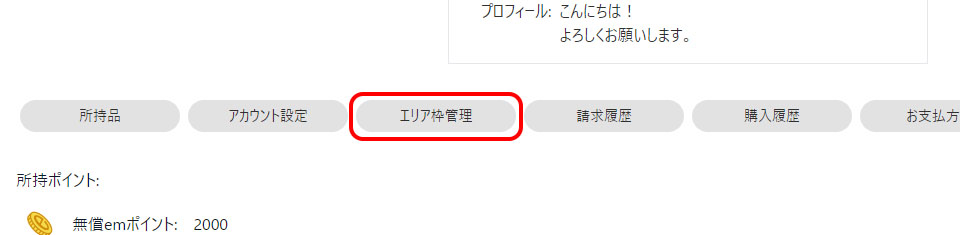
「エリア枠管理」を選択し、エリア枠管理画面を開いてください。
無料を含めた、所有しているエリア枠が一覧表示されます。
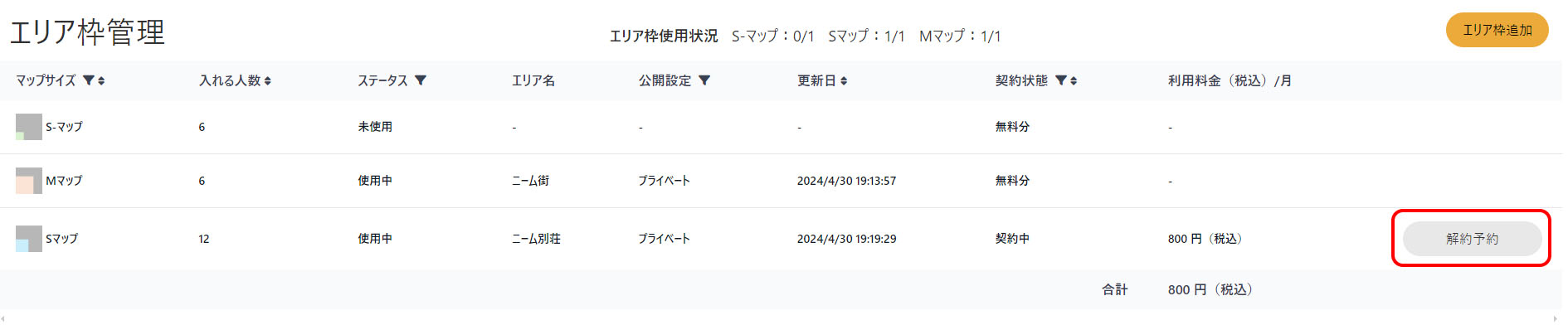
解約したい有料エリア枠の「解約予約」を選択してください。
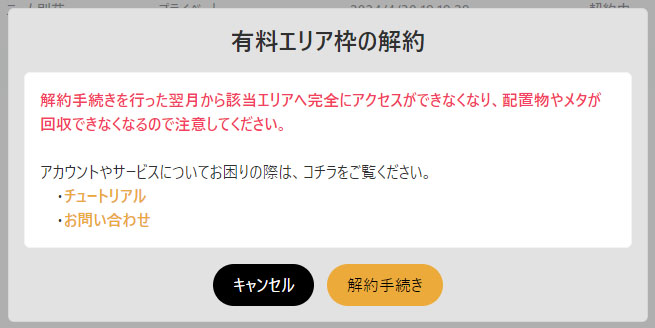
内容を確認し、解約手続きを進めてください。
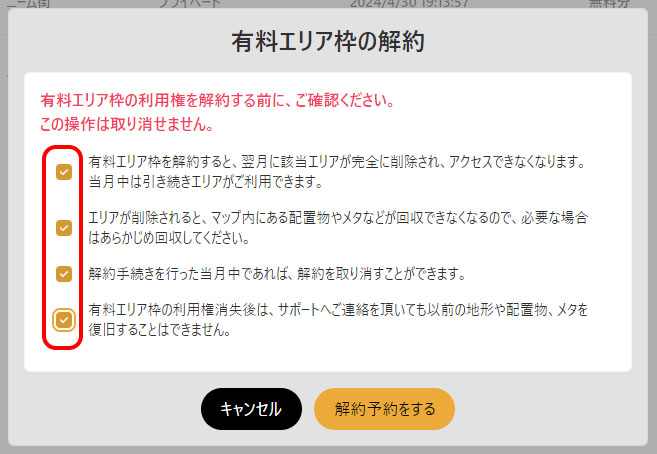
「解約予約をする」は、最初は選択できない状態になっています。
各注意事項をご確認いただき、チェックボックスをONにしてください。
全ての注意事項をご確認いただいた後、「解約予約をする」を選択してください。
以上で有料エリア枠の解約予約が完了します。
(解約は予約状態です。翌月のご請求タイミングで解約されます。)
解約予約を取り消す
有料エリア枠の解約予約を取り消し、利用を継続する場合の手順についてご説明します。
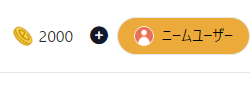
右上のアカウントのボタンを選択し、マイページを開いてください。
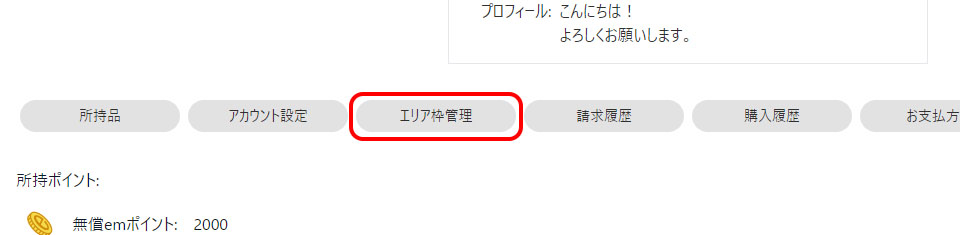
「エリア枠管理」を選択し、エリア枠管理画面を開いてください。
無料を含めた、所有しているエリア枠が一覧表示されます。
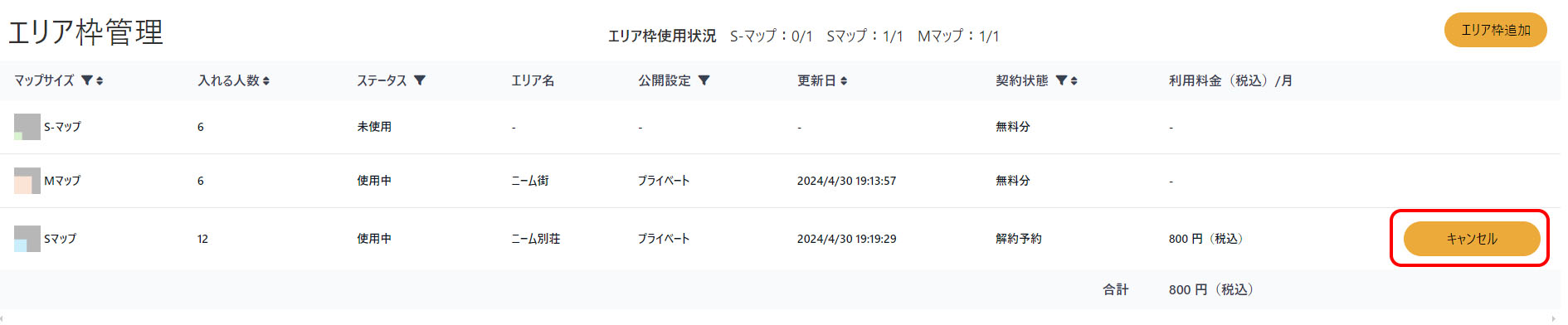
解約予約中の有料エリア枠の「キャンセル」を選択してください。
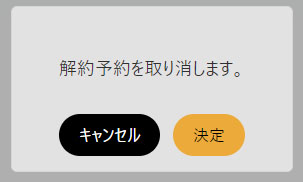
以上で有料エリア枠の利用再開(解約予約の取り消し)が完了します。
請求履歴の確認
請求履歴の開始手順についてご説明します。
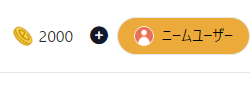
右上のアカウントのボタンを選択し、マイページを開いてください。
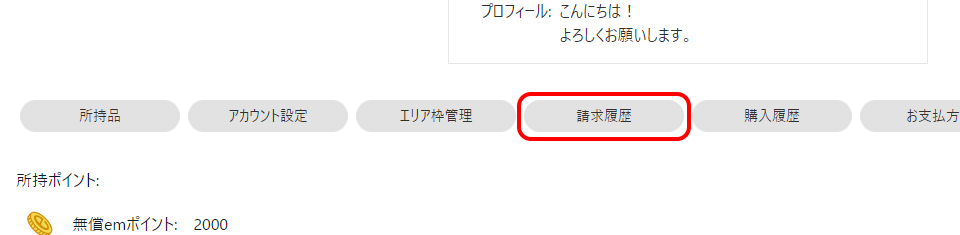
「請求履歴」を選択し、請求履歴画面を開いてください。
過去のご請求内容と、翌月のご請求の現在の内容をご確認いただけます。
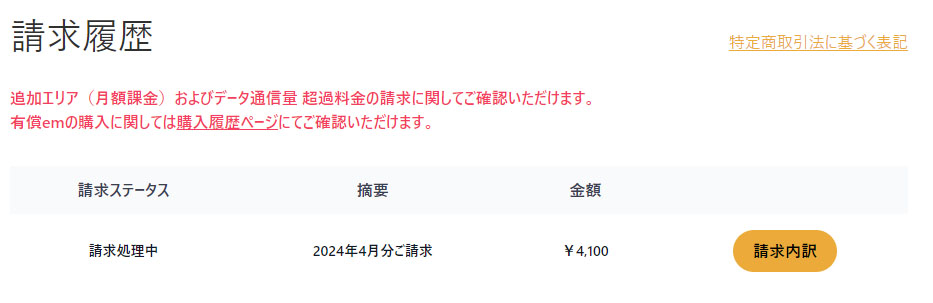
「請求内訳」を選択すると、ご請求金額の内訳をご確認いただけます。